Toute personne utilisant le système Windows.
Windows et Office

Public
Prérequis
Aucune connaissance particulière.
Dispositions pratiques
Formation en e-learning, pas de nombre maximum de participants. Un ordinateur ou un smartphone sont nécessaires ainsi qu’un forfait Internet ou 4G.
Modalités et délais d'accès
Inscription dans le cadre du plan de développement des compétences de votre entreprise ou en financement direct. Accès possible toute l’année.
Présentation générale
Module Windows (4 heures) : Windows est sans aucun doute l’un des meilleurs systèmes d’exploitation du moment. Cependant, pour profiter pleinement de tous ses potentiels, il faudrait savoir l’utiliser de la bonne manière.
Module Office (3 heures) : La suite Office propose de nombreuses fonctionnalités. Vous apprendrez à retrouver les commandes essentielles et découvrirez les dernières innovations de Word, Excel, PowerPoint et Teams.
Contenu de formation
MODULE WINDOWS
0 : Introduction à Windows
- Qu’est-ce qu’un OS ?
- Les spécificités et généralités de Windows 10
- Les spécificités et généralités de Windows 11
1 : La connexion / déconnexion à Windows
- Présentation de l’interface utilisateur de Windows
- Les différents modes de connexion
- Démarrer et verrouiller une session Windows
- Gérer une session Windows
2 : Navigation dans l’interface Windows
- Le bureau de Windows
- Gestion des fenêtres
- Le menu Démarrer
- Centre de notification
3 : Gestion des fichiers et dossiers
- Explorateur de fichiers
- Création, déplacement et suppression de fichiers/dossiers
- Comment bien organiser ses fichiers
- Comment réaliser une sauvegarde de ses fichiers
4 : OneDrive
- Présentation de l’outil
- Synchroniser ses fichiers depuis un PC
- Se connecter sur d’autres périphériques
5 : Personnalisation de Windows
- Personnalisation du bureau
- Personnalisation du menu Démarrer
- Personnalisation de la barre des tâches
- Option d’ergonomie / accessibilité
6 : Gestion des périphériques
- Connexion de périphériques externes
- Multi screen
- Station d’accueil
- Gestion des imprimantes
- Utilisation des raccourcis clavier
7 : Internet et navigation
- Configuration de la connexion Internet
- Utilisation du navigateur web
- Téléchargement de fichiers
- Gestion des favoris et des onglets
8 : Principes de sécurité
- Mises à jour de sécurité et antivirus
- Les principes de base de sécurité
- Les bases de la sécurité sur internet
9 : Applications et logiciels
- Installation et désinstallation de logiciels
- Windows Microsoft store
10 : Utilisation des utilitaires et applications complémentaires
- Introduction aux utilitaires et applications
- complémentaires pour Windows
- Utilisation de client de messagerie tels que Thunderbird pour gérer les e-mails
- Gestion des mots de passe avec un gestionnaire de mot de passe
- Utilitaires utiles pour la productivité et la sécurité
- Recommandations et bonnes pratiques pour l’utilisation de ces outils
MODULE OFFICE
1 : Microsoft Word
- Introduction à Microsoft Word
- Interface de Microsoft Word
- Création, enregistrement et ouverture de document
- Saisie et mise en forme de texte
- Gestion des paragraphes et des styles
- Insertion d’images et de tableaux
2 : Microsoft Excel
- Introduction à Microsoft Excel
- Interface Excel
- Création, enregistrement et ouverture de feuilles de calcul
- Saisie de données et de formules simples
- Mise en forme des cellules
- Création de graphiques
3 : Microsoft PowerPoint
- Introduction à Microsoft PowerPoint
- Interface PowerPoint
- Création, enregistrement et ouverture de présentation
- Ajout de diapositives
- Saisie de texte et mise en forme des diapositives
- Utilisation de modèles de présentation
4 : Microsoft Teams
- Introduction à Microsoft Teams
- Interface de Teams
- Création et gestion des équipes
- Communication instantanée et réunion en ligne
- Partage de fichiers et de documents
- Collaboration en équipe
Modalités pédagogiques
Démonstrations visuelles et pratique à travers des exercices d’application, tests de validation des acquis sous forme de quiz.
Compétences et capacités professionnelles visées
Être efficace dans l’utilisation quotidienne de Windows dans le cadre de son activité professionnelle. Produire et partager des documents professionnels de qualité.
Règlement d’examen
Pas d’examen
Durée
7 heures
Date
Inscriptions possible toute l’année
Lieux
A distance
Coût
220 € (non assujetti à la TVA)
Accessibilité
Mentor Institut est totalement accessible aux personnes en situations d’handicap. Nos intervenants savent adapter leurs méthodologies pédagogiques en fonction des différentes situations d’handicap.
Vous pouvez contacter notre référent handicap :
Virginie GRANVERGNE
virginie.granvergne@mentorinstitut.com / tel. 03.56.55.00.70
Hébergement
L’hébergement n’est pas pris en charge par Mentor Institut cependant des hébergements se situent à proximité des locaux et plusieurs plateformes les recensent.
Restauration
La restauration n’est pas prise en charge par Mentor Institut mais un coin repas est mis à disposition. Un grand nombre d’établissements de restauration sont présents à proximité des locaux.
Responsable de l'action / Contact
Nom du représentant de l’établissement : Florent DULOISY
Téléphone : 03 56 55 00 70
Courriel : contact@mentorinstitut.com
Formateur
Formateur : TALLIUM
Téléphone : 03 56 55 00 70
Courriel : contact@mentorinstitut.com
Suivi de l'action
Mise en place d’outils permettant de vérifier la réalité du suivi de la formation par les apprenants :
- Agenda des connexions
- Suivi de la progression de l’apprentissage
- Résultats obtenus aux tests
Evaluation de l'action
Le formateur évalue la progression pédagogique du participant tout au long de la formation au moyen de QCM, mises en situation, travaux pratiques…
Le participant complète également un test de positionnement en amont et en aval pour valider les compétences acquises.
Indicateurs de résultats
Taux de réussite 80 %
Taux de satisfaction des apprenants 90 %
Pour aller plus loin
Des formations de perfectionnement plus poussées sur Excel sont possibles, nous contacter pour plus d’information.